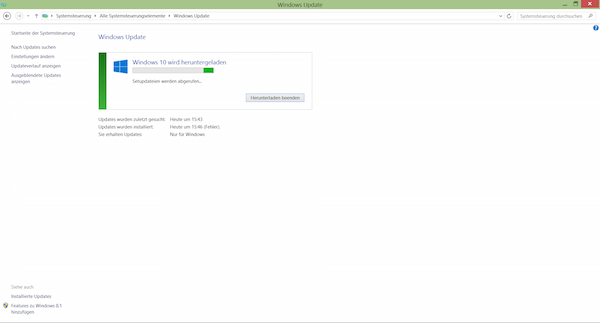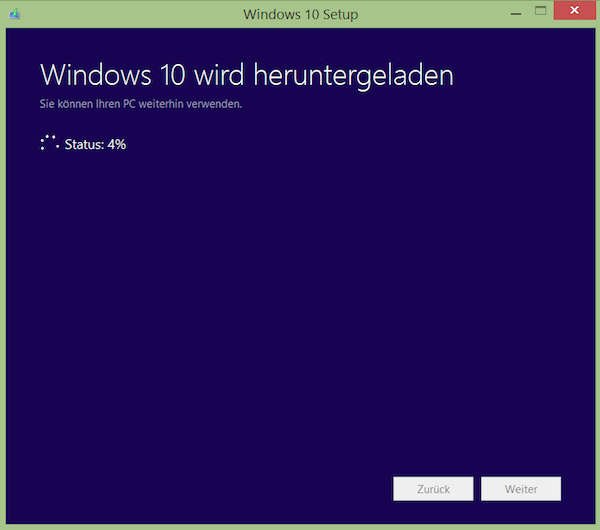Werbung
Seit gestern ist Windows 10 erhältlich und Nutzer einer älteren Windows-Version ab Windows 7 dürfen kostenlos upgraden. Wer sein Upgrade bereits reserviert hat, der muss sich unter Umständen allerdings noch ein paar Tage gedulden, denn das Upgrade wird in Wellen und damit nicht gleich für jedermann ausgeliefert. Der Upgrade-Prozess lässt sich mit ein paar Tricks aber erzwingen, sodass man schon heute die neueste Windows-Version herunterladen und installieren kann. Wer von Windows 7, Windows 8 oder Windows 8.1 auf Windows 10 umstellt, der kann das neue Microsoft-System mit ein paar Tricks auch komplett neu installieren und aktivieren. Hier gibt es jedoch ein paar Hürden zu nehmen. Wir zeigen, wie man den Upgrade-Prozess erzwingen und eine frische Installation von Windows 10 durchführen kann.
Wer von einem älteren Windows-System ab Windows 7 auf Windows 10 upgraden möchte, der muss sein System zunächst einmal auf den neusten Stand bringen. Das Upgrade funktioniert unter Windows 7 nur mit installiertem Service Pack 1 – Windows-8-Nutzer müssen zunächst auf Windows 8.1 updaten und alle bisherigen Updates installieren. Erst dann erscheint in der Taskleiste und in der Update-Funktion des Betriebssystems der Hinweis auf das kostenlose Upgrade.
Wer das kostenlose Update, welches im Übrigen nur im ersten Jahr nach dem Erscheinen von Windows 10 kostenlos sein wird, in Anspruch nehmen möchte, der muss sein Upgrade zunächst reservieren. Ist die Reservierung erledigt, lädt Windows das Update automatisch im Hintergrund herunter und wird seinen Nutzer irgendwann darüber informieren, dass er das Update nun installieren kann. Auch wenn Microsoft zum Start von Windows 10 gewaltige Internet-Kapazitäten für sich reserviert hat, wird das Update im Hinblick auf die Server-Kapazitäten in Wellen ausgeliefert. Wer das Update bereits im Vorfeld oder erst gestern für sich reserviert hat, der wird nicht zwangsläufig schon mit den Download-Dateien beliefert. Dieser Prozess lässt sich allerdings über verschiedene Umwege erzwingen.
{jphoto image=79755}
Installation über die Kommandozeile erzwingen
Der Download- und Installations-Prozess des Windows-10-Updates lässt sich unter anderem über die Eingabeaufforderung erzwingen. Hierfür muss Windows 10 – sofern noch nicht geschehen – über das Windows-Symbol in der Taskleiste reserviert und die Einstellung für Windows Updates auf „automatisch installieren“ gestellt werden. Danach leert man den Ordner-Inhalt unter „C:\Windows\SoftwareDistribution\Download“ und öffnet mit Administratorenrechten die Kommandozeile. Hierfür klickt man zunächst auf Start bzw. den Windows-Button, gibt „cmd“ ein und öffnet die ausführbare Datei mit Rechtsklick als „Administrator azsführen“. In der Kommandozeile angekommen, muss man nur noch den Befehl „wuauclt.exe /updatenow“ eingeben und ausführen. Nach wenigen Minuten sollte der Download von Windows 10 über die Windows-Update-Funktion starten. Ein Router-Reset für eine neue IP sowie ein Neustart des Rechners kann den Vorgang beschleunigen
- Upgrade auf Windows 10 reservieren
- Windows-Update-Funktion auf automatisch setzen
- Ordnerinhalte unter "C:\Windows\SoftwareDistribution\Download" entfernen
- Folgenden Befehl in der Kommandokonsole mit Administratoren-Rechnet ausführen: "wuauclt.exe /updatenow"
- Download wird über Windows-Update-Funktion ausgeführt
Über das Media Creation Tool upgraden
Noch einfach aber geht es über das Media Creation Tool von Microsoft, welches direkt bei Microsoft zum Download angeboten wird. Darüber lassen sich nicht nur der Download und das Upgrade auf Windows 10 direkt anwerfen, sondern auch die ISO-Dateien herunterladen oder ein USB-Stick für die Installation von Windows 10 automatisiert erstellen. Eine vorheriges Reservieren des Updates ist aber auch hier Grundvoraussetzung. Download und Installation laufen automatisiert ab, der Nutzer muss nach dem Download lediglich die Installation noch einmal bestätigen.
- Upgrade auf Windows 10 reservieren
- Media Creation Tool herunterladen und starten
- "Jetzt Upgrade für diesen PC durchführen" auswählen und weitere Installations-Anweisungen befolgen
Beim Upgrade werden im Übrigen sämtliche Daten und Einstellungen übernommen. Auf unseren Testrechnern innerhalb der Redaktion hat die Datenübernahme problemlos funktioniert. Wer dennoch zurück auf Windows 8.1 oder Windows 7 möchte, kann das innerhalb von 30 Tagen tun. Während der Installation werden die Daten des alten Windows-Systems automatisch abgespeichert. Wer auf Nummer sicher gehen möchte, der sollte ohnehin vorher ein Backup anlegen.
Frische Installation von Windows 10
Wer Windows 10 frisch und ohne Altlasten älterer Programme oder Windows-Dateien installieren möchte, der kann dies ebenfalls tun. Wahlweise ist die Installation per DVD oder USB-Stick möglich. Die ISO-Dateien lassen sich dabei wahlweise direkt bei Microsoft herunterladen oder sind wie bereits oben erwähnt auch über das Media Creation Tool erhältlich. Die ISO-Datei brennt man anschließend auf eine DVD, bootet davon und kann Windows 10 frisch installieren. Für die Installation über einen USB-Stick muss zunächst das Installationsmedium erstellt werden. Dieses lässt sich bequem über das Media Creation Tool anfertigen. Hierfür wird ein USB-Stick mit mindestens 8 GB Speicher im FAT32 formatiert und im Rahmen der Erstellungsprozess automatisch mit den Installationsdateien versehen. Anschließend bootet man davon und startet die Installation.
Heruntergeladen werden können wahlweise Windows 10 Home oder Windows 10 Pro, die einzelnen 32- und 64-Bit-Versionen sowie Windows 10N gibt es ebenfalls. Wer keine Retail-Version und damit einen passenden CD-Key für Windows 10 zur Hand hat und von Windows 7 oder Windows 8(.1) kommt, der muss zunächst das Upgrade wie oben beschrieben durchgeführt haben. Andernfalls lässt sich Windows 10 nach der Installation nicht aktivieren. Während des Upgrade-Prozesses wird die Lizenz des älteren Windows-Betriebssystems automatisch auf die entsprechende Windows-10-Version umgestellt.
Ein Key ist für eine erneute Windows-10-Installation dann nicht mehr notwendig, da die Microsoft-Server die Hardware automatisch erkennen und die Aktivierung eigenständig übernehmen. Entgegen vieler Annahmen, die Installation sei auch mit einem gültigen Key von Windows 8.1 oder Windows 7 möglich, ist dies jedoch leider nicht der Fall. Während unserer Tests konnten wir Windows 10 nicht mit einem älteren Windows-8-Key installieren. Während der Installation wird die Eingabe eines Produktschlüssels einfach übersprungen.
- Upgrade auf Windows 10 reservieren und durchführen (!)
- ISO-Datei auf CD brennen oder USB-Stick erstellen
- Neuinstallation über vorher erstelltes Installationsmedium ohne Angabe eines CD-Keys durchführen
- Aktivierung der Lizenz geschieht automatisch über die Microsoft-Server
Fazit
Lange Download-Zeiten gab es während unserer Tests nicht, wir konnten den rund 3 GB großen Download stets mit unser vollen Internet-Geschwindigkeit herunterladen. Trotzdem aber macht es Sinn, dass Microsoft das Upgrade in Wellen ausliefert. Nicht jeder möchte gleich Windows 10 am Erstveröffentlichungstag nutzen. Wer den Upgrade-Prozess einmal durchgeführt hat, kann eine Neuinstallation wagen. Die ist in unseren Augen aber nicht zwingend notwendig. Windows 10 ist auch dann sehr schnell, wenn man es einfach über ein bestehendes älteres System installiert hat. Ob der Mehraufwand lohnt, muss jeder für sich selbst entscheiden. Mit den Hilfestellungen in diesem Artikel ist dies problemlos möglich.
Wer wissen möchte, wie schnell Windows 10 im Vergleich zu Windows 8.1 und Windows 7 arbeitet, dem legen wir unseren Benchmarks-Check nahe. Wie sich das System hingegen auf einem Tablet anfühlt und welche Neuerungen enthalten sind, erfährt man in eigenen Artikeln.